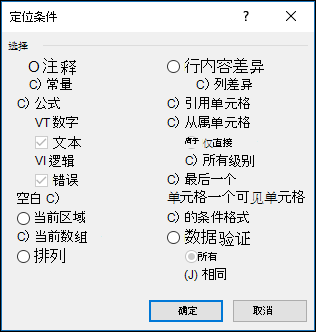查找工作表上的隐藏单元格
- 2022-04-19
- 来源/作者: Wps Office教程网/ 菜鸟图库
- 192 次浏览
如果想要显示可能驻留在隐藏行或列中的单元格, 可能很难找到它们。 方法是先选择工作表中的所有可见单元格, 这也会显示隐藏的行和列。
有关显示隐藏的行或列的详细信息, 请参阅隐藏或显示行和列。
Windows Web
查找隐藏的单元格
请按以下步骤操作:
-
选择包含要查找的隐藏行和列的工作表, 然后使用下列方法之一访问该特殊功能:
-
按F5 > “特殊”。
-
按Ctrl + G > “特殊”。
-
或者在 “开始” 选项卡上的 “编辑” 组中, 单击 “查找” & 选择”>转到特殊”。
-
-
在“选择”下,单击“可见单元格”,然后单击“确定”。
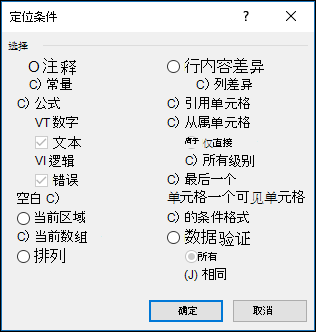
所有可见单元格均已选中, 并且与隐藏的行和列相邻的行和列的边框将显示为白色边框。
注意: 单击工作表上的任意位置, 取消选定可见单元格。 如果需要显示的隐藏单元格位于可见工作表区域之外, 请使用滚动条在文档中移动, 直到包含这些单元格的隐藏行和列可见。
此功能在 Excel 网页版 中不可用。
需要更多帮助吗?
可随时在 Excel 技术社区中咨询专家,在解答社区获得支持,或在 Excel User Voice 上建议新功能或功能改进。
注意: 本页面是自动翻译的,可能包含语法错误或不准确之处。 我们的目的是使此内容能对你有所帮助。 能否告知我们此信息是否有所帮助? 下面是该参考内容的英文版。